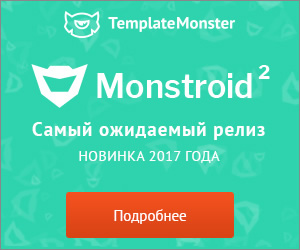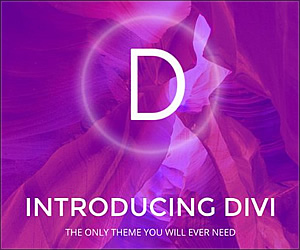Hibakeresés kódot wordpress, hogyan kell használni wp_debug
Minden magára valamit is adó fejlesztő munka megkezdése előtt a téma vagy bővítmény elindítja a debugger. Valójában WordPress Codex nyomatékosan ajánlja, hogy a fejlesztők használják WP_DEBUG mód írásakor kódot fognak termelni a világon.
Sajnos, sok fejlesztő nem követik ezt a tanácsot mert egyszerűen elfelejti a beépített WordPress hibakereső eszközöket, vagy egyszerűen nem tudják, hogyan kell dolgozni velük.

Ebben a cikkben megyek át a fő elérhető-Debugging Tools for WordPress, és megmutatja, hogyan vannak könnyen használható.
Hibakeresés WP_DEBUG
A fő fejlesztési eszköz, amit tudnod kell - WP_DEBUG.
WP_DEBUG - egy állandó logikai típusú. amely magában foglalja a debug módban a WordPress. Nem található a wp-config.php fájlt a WordPress mappát.
Ha az érték „igaz”, akkor megjelenik egy értesítés a PHP oldalak (nem sok hiba, mennyit fejlesztők számára hasznos WordPress bejegyzések és üzenetek, különösen az elavult információkat funkció).
Elavult funkciók, amelyek megtalálhatók számos verzióiban WordPress. Fontos tudni, hogy Ön egy elavult jellemző a téma vagy beépülő modult, azon dolgoznak, hogy megtalálják a csere.
Annak érdekében, hogy WP_DEBUG, egyszerűen csak hozzá a következő kódot a fájlban wp-config.php:
Hogy kikapcsolja, egyszerűen cserélje ki az „igazi”, hogy „hamis”. Mert WP_DEBUG alapértelmezett hamis. WP_DEBUG egy egyszerű módja annak, hogy megoldást találjanak a problémákra, ha valami a webhely ment rosszul.
Fontos megjegyezni, hogy WP_DEBUG nem alkalmazható az élő oldalon. Ez a funkció hasznos a fejlesztés, de veszélyes lehet az élő site, mint a szöveget PHP értesítések tudja mutatni a részleteket a kódot, fájl elérési útvonalakat és egyéb információkat a látogatók.
Hiba belépés átmenő WP_DEBUG_LOG
Egy másik hasznos eszköz - WP_DEBUG_LOG. amelyeket fel lehet használni együtt WP_DEBUG hogy mentse az összes hiba debug.log fájlt. mappában található / wp-content / honlapon.
Annak érdekében, hogy hibakeresés naplózás felvétel, egyszerűen csak hozzá, hogy a wp-config.php fájlt az alábbi kódot:
Kikapcsolja a kijelzőt a hibák helyszíni segítségével WP_DEBUG_DISPLAY
Ha nem szeretné, hogy a hiba jelenik meg az oldalon, akkor használja WP_DEBUG_DISPLAY.
Ez egy másik hasznos állandó, amely lehetővé teszi, hogy eldöntsék, hibakereső üzenetek jelennek meg a HTML az Ön honlapján.
Default „true” van beállítva, hogy van, a hibák és figyelmeztetések jelennek meg. Módosítsa az értéket „false”, akkor elrejti a hibákat.
Ez az állandó kell használni együtt WP_DEBUG_LOG.
Ahhoz, hogy használni ezt a funkciót, csak add meg a kódot, hogy a wp-config.php fájlt a következő sort:
Minden együtt
Ez a három állandók könnyen kezelhető együtt, ha azt szeretnénk, hogy a hibakeresés és írási hiba üzenet naplók, de szeretné elrejteni az értesítéseket a honlapon:
Ne felejtsük el, hogy WP_DEBUG használt helyi fejlesztés és nem szabad használni az élő helyek.
Forrás: wpmudev.org
Még mindig a lehetőséget, hogy mentse az SQL lekérdezések define ( „SAVEQUERIES”, true);
Ez valahogy így néz ki:
// További lehetőségek hibakeresés
if (WP_DEBUG) define ( 'WP_DEBUG_LOG', true);
define ( 'WP_DEBUG_DISPLAY', false);
@ini_set ( 'display_errors', 0);
@error_reporting (E_ALL ^ (E_NOTICE E_DEPRECATED));
>
/ ** kikapcsolása audit WP üzenete, hogy nem szükséges a webhelyeket, amelyek nem blogokat. ** /
define ( 'WP_POST_REVISIONS', false);
/ * Az automatikus mentés időmérő másodpercben. Sokkal rövidebb innervaly tét nincs értelme. * /
define ( 'AUTOSAVE_INTERVAL', 320);